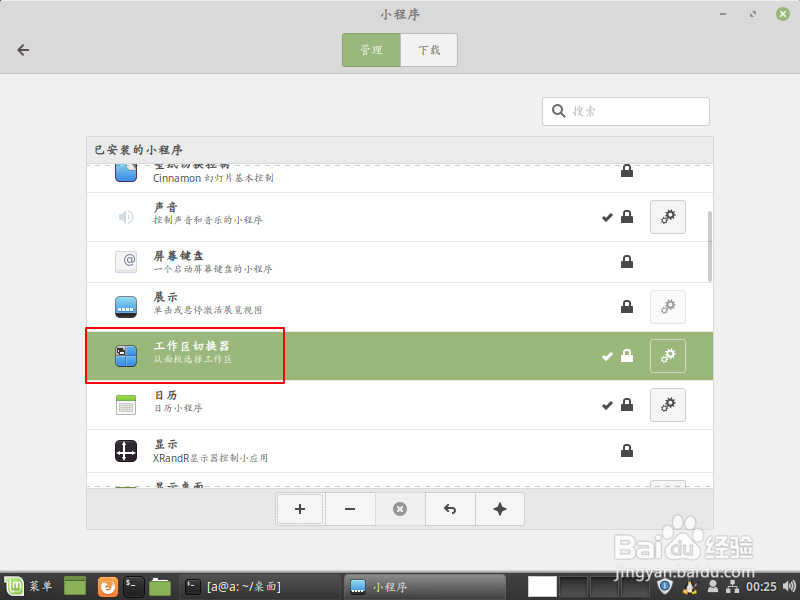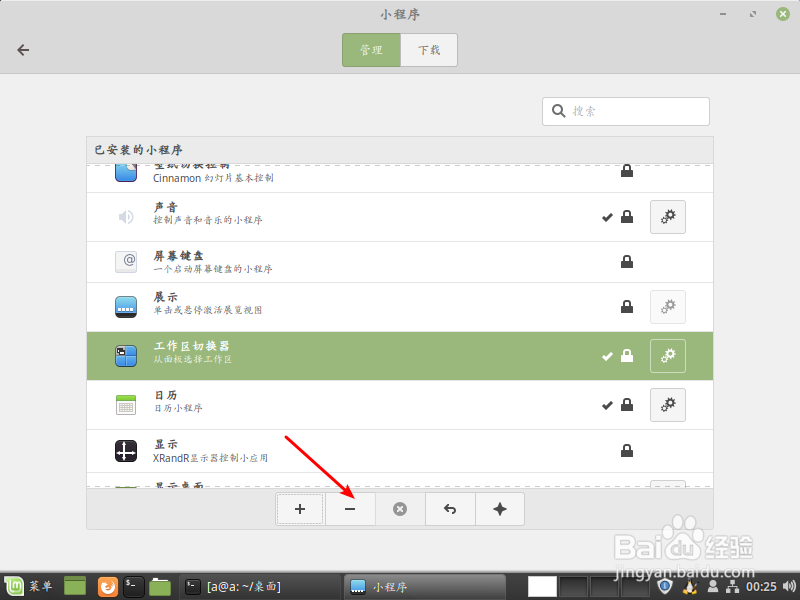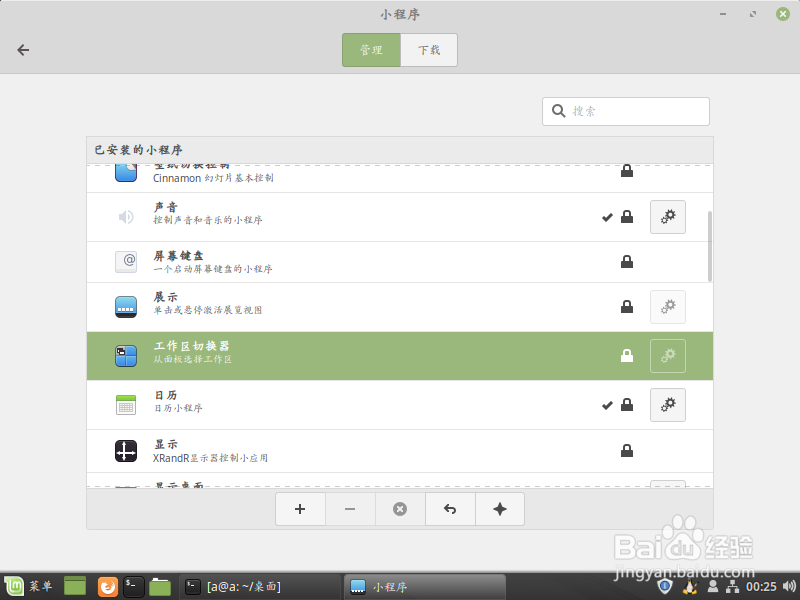1、点击任务栏,在上面右键添加这个面板小程序。
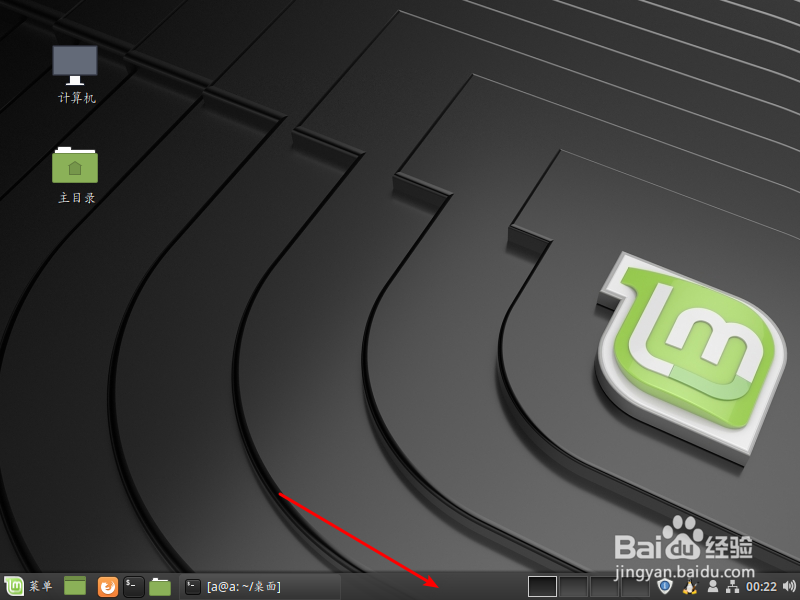
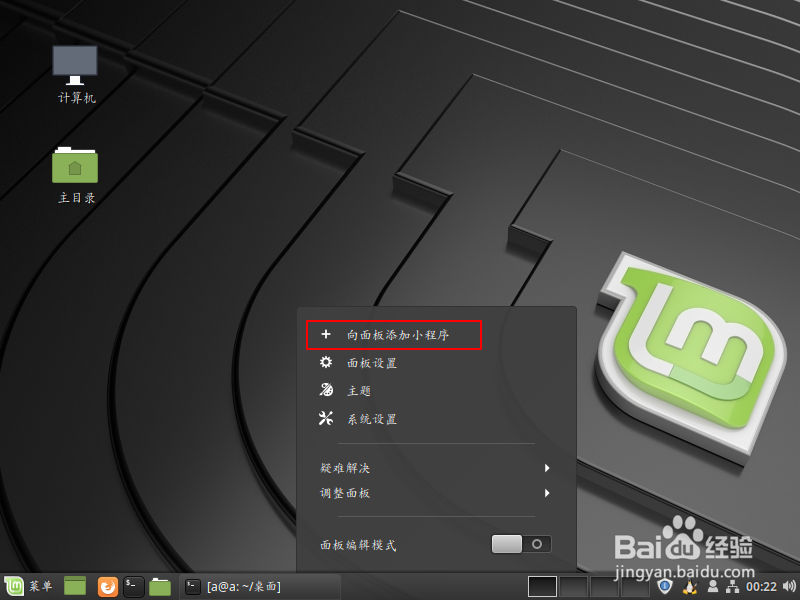
2、找到工作区切换器,然后点击+。


3、然后看到右下角多个几个方框的,如图一图二。
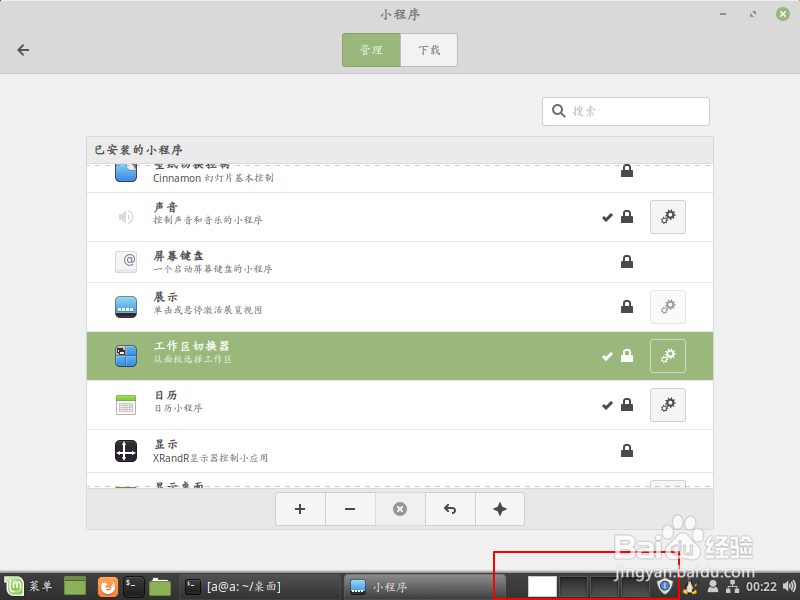
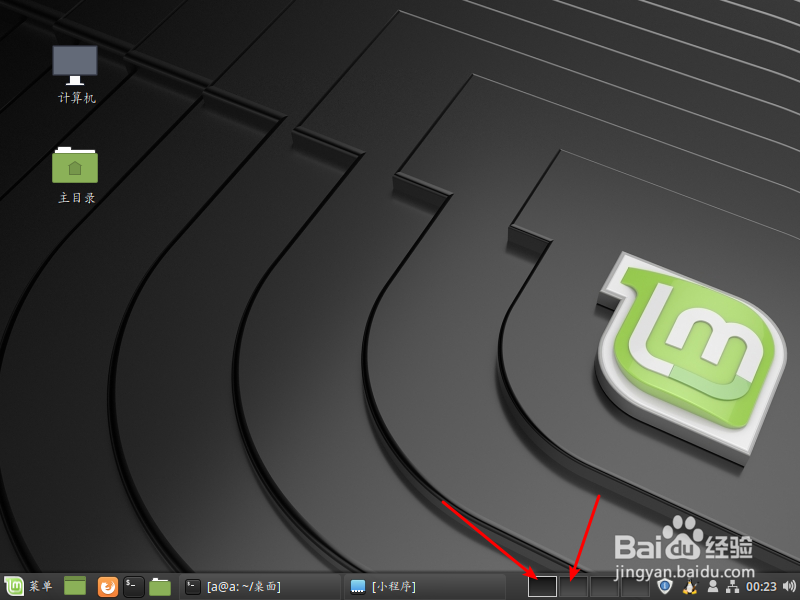
4、用到工作区的时候,那么点击这个不同的方框,那么就会切换到不同的工作区了的。


5、如果要移除这个工作区切换器,那么点击-,然后就会看到被移除了的。1
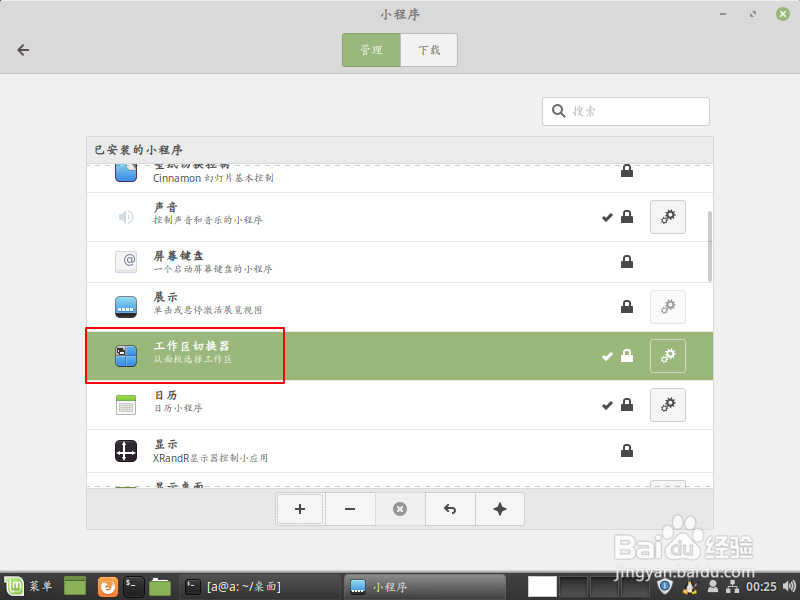
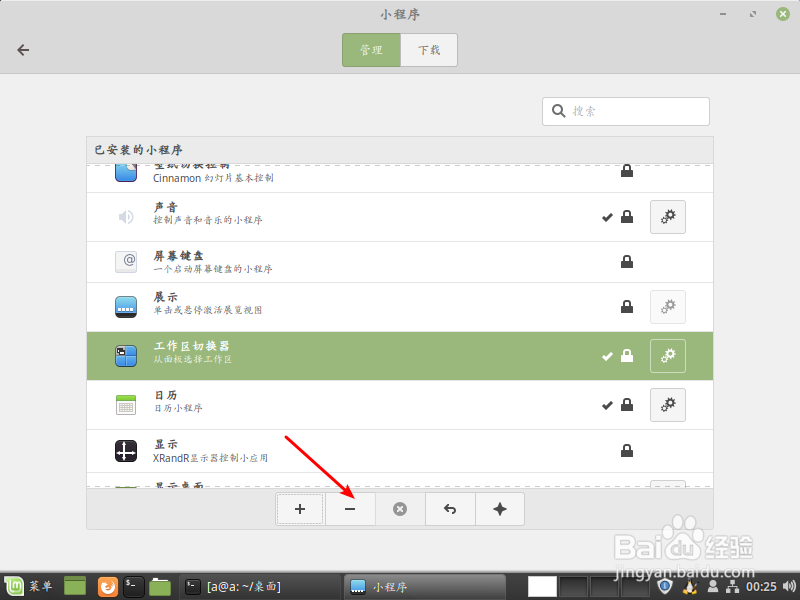
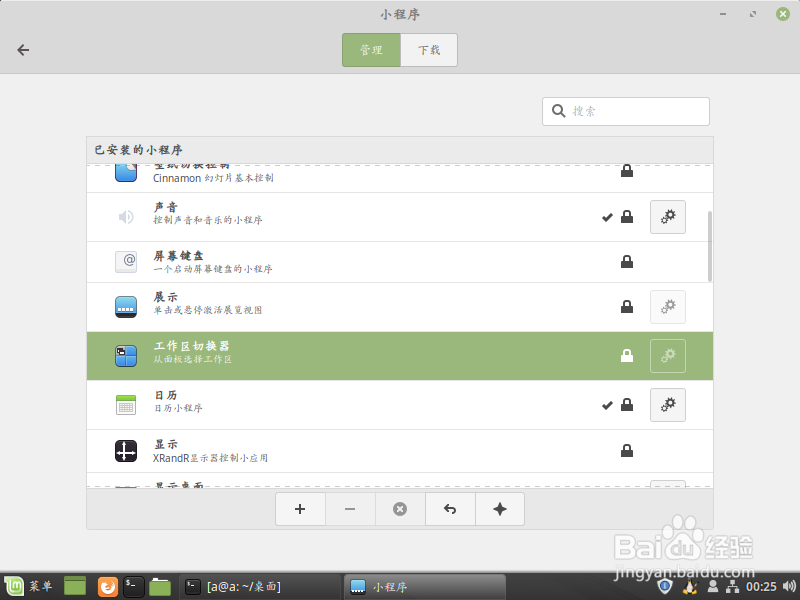
时间:2024-10-13 02:01:21
1、点击任务栏,在上面右键添加这个面板小程序。
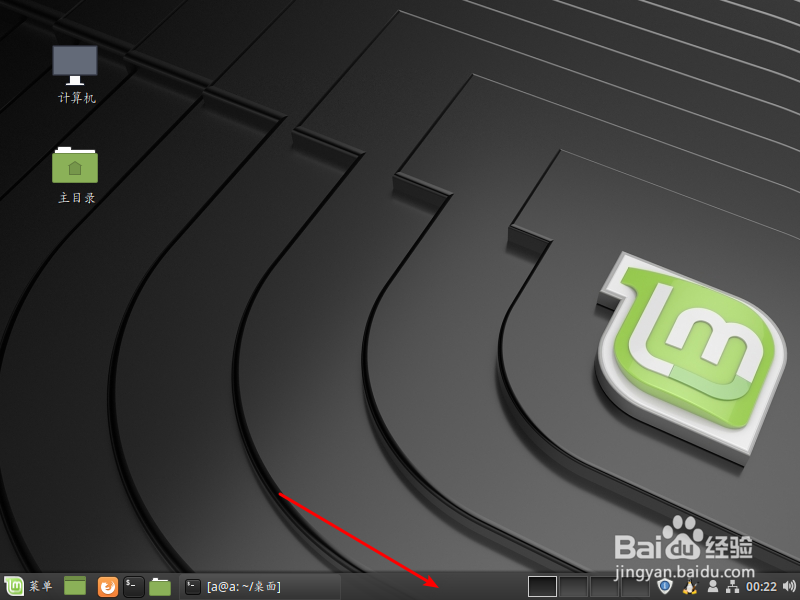
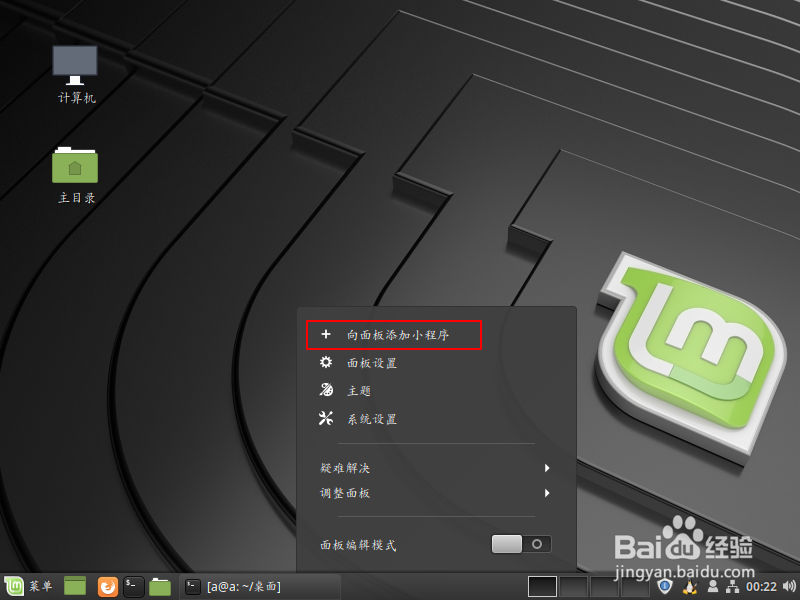
2、找到工作区切换器,然后点击+。


3、然后看到右下角多个几个方框的,如图一图二。
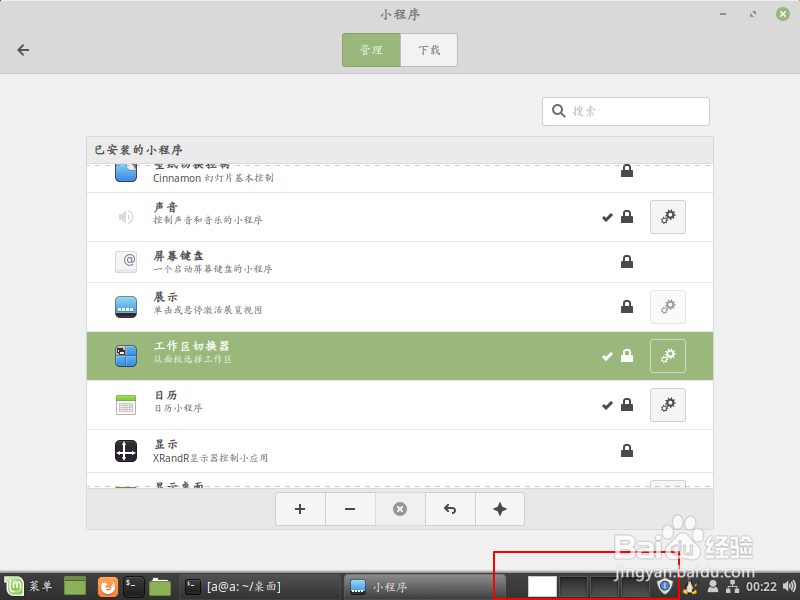
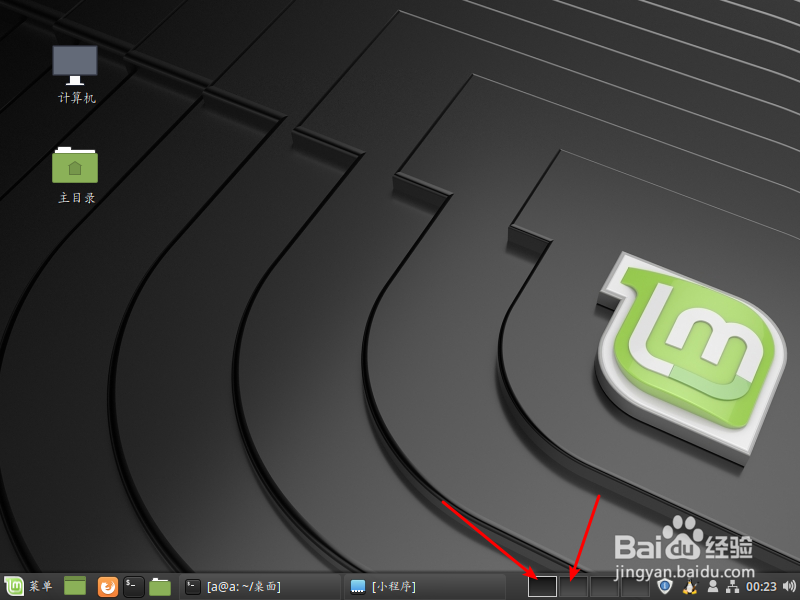
4、用到工作区的时候,那么点击这个不同的方框,那么就会切换到不同的工作区了的。


5、如果要移除这个工作区切换器,那么点击-,然后就会看到被移除了的。1